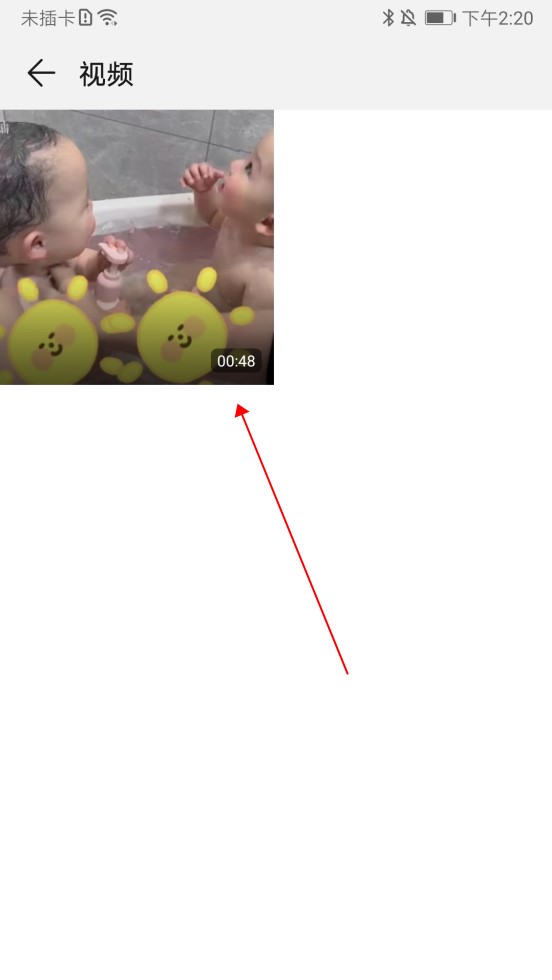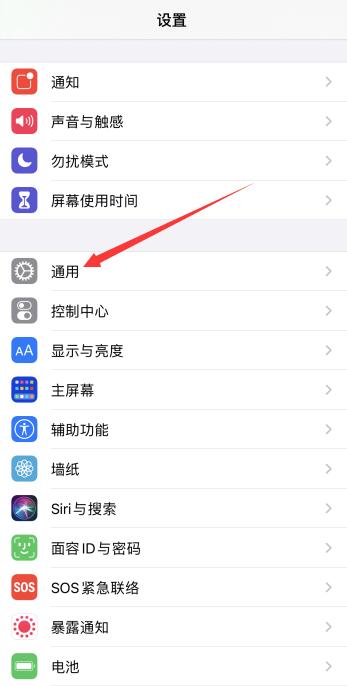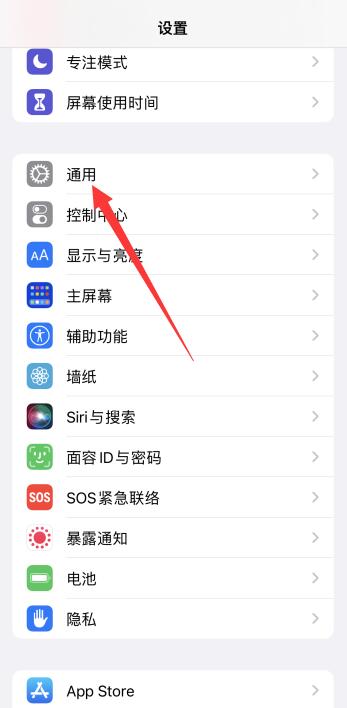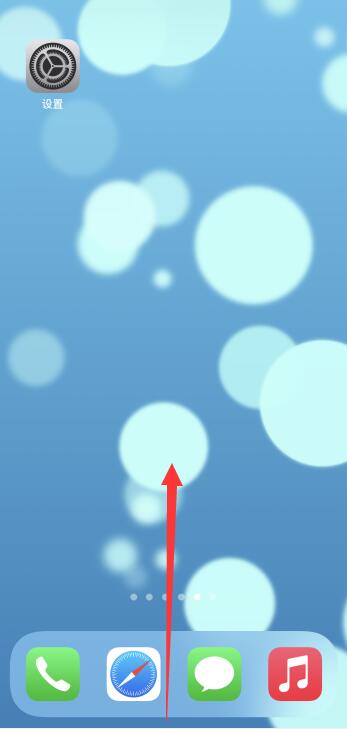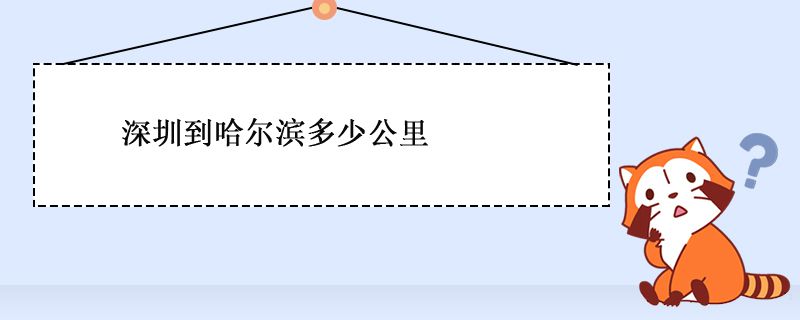b站缓存视频可以通过手机文件管理导入本地相册,以HUAWEI P50 Pro为例,具体分为以下18个步骤:
1、打开B站点击离线缓存首先打开B站,点击“我的”下的“离线缓存”。
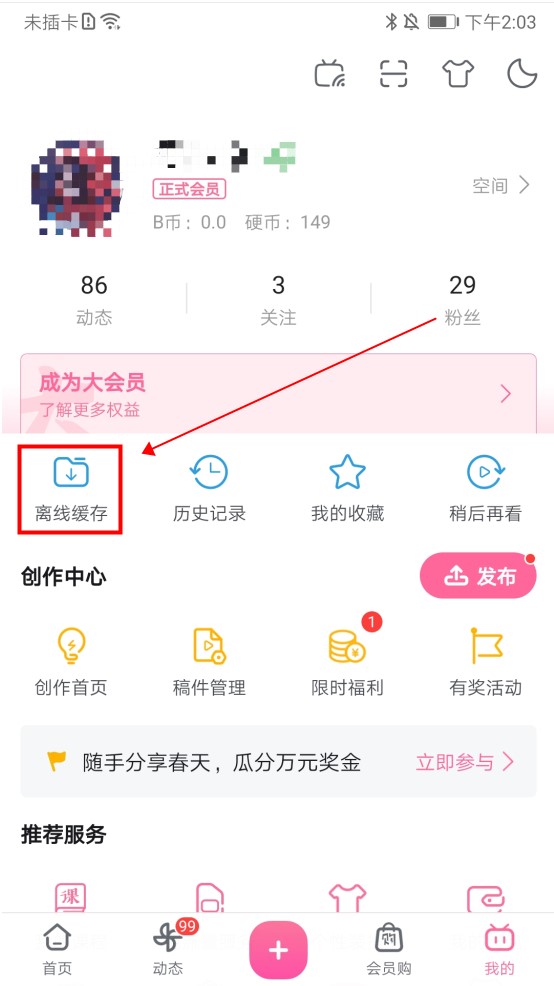
2、选择视频点击齿轮选择要导入的视频,点击上方的齿轮按钮。
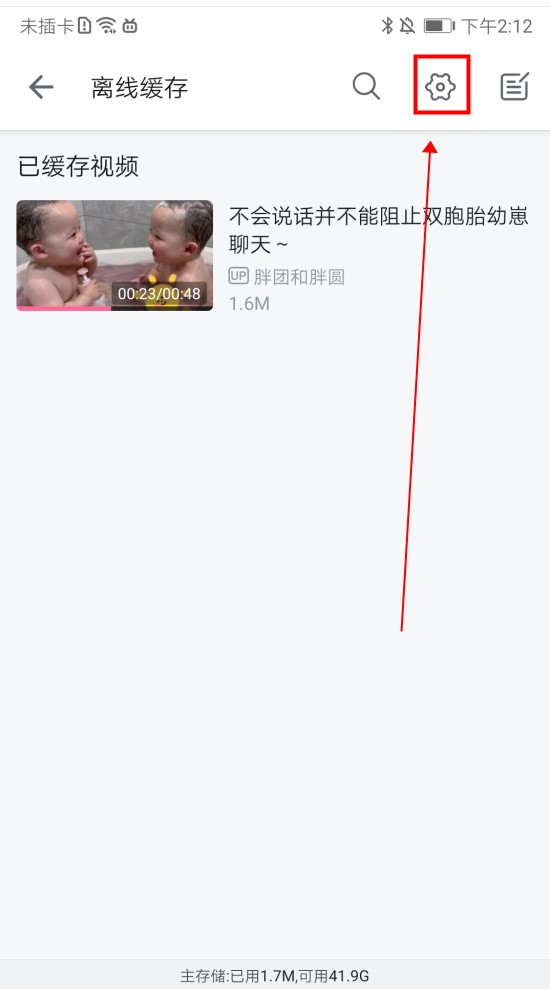
3、点击离线诊断然后点击“离线诊断”选项。
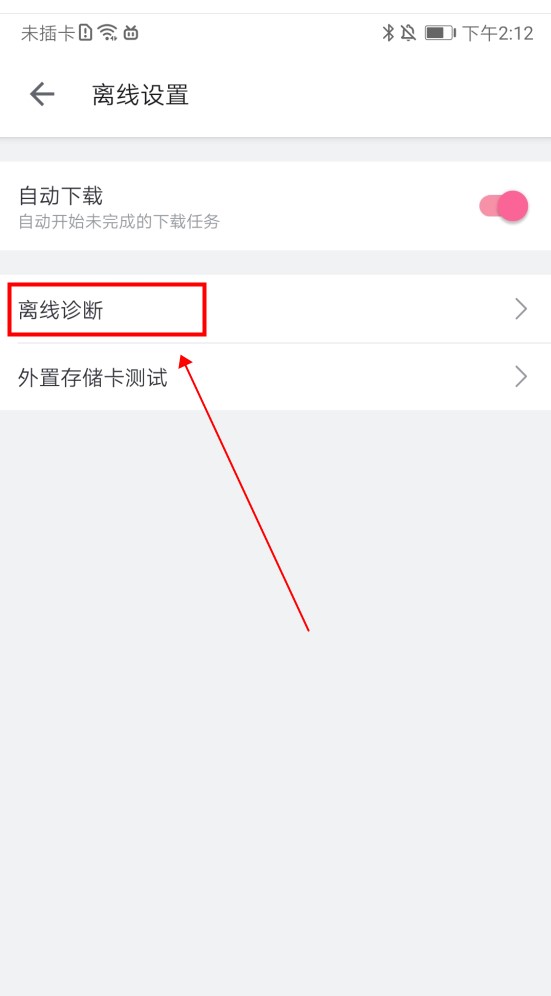
4、查看视频id在离线诊断中,点击查看视频信息,记住视频id。

5、进入文件管理回到手机桌面,点击进入文件管理。

6、点击内部存储在文件管理中,点击“内部存储”选项。
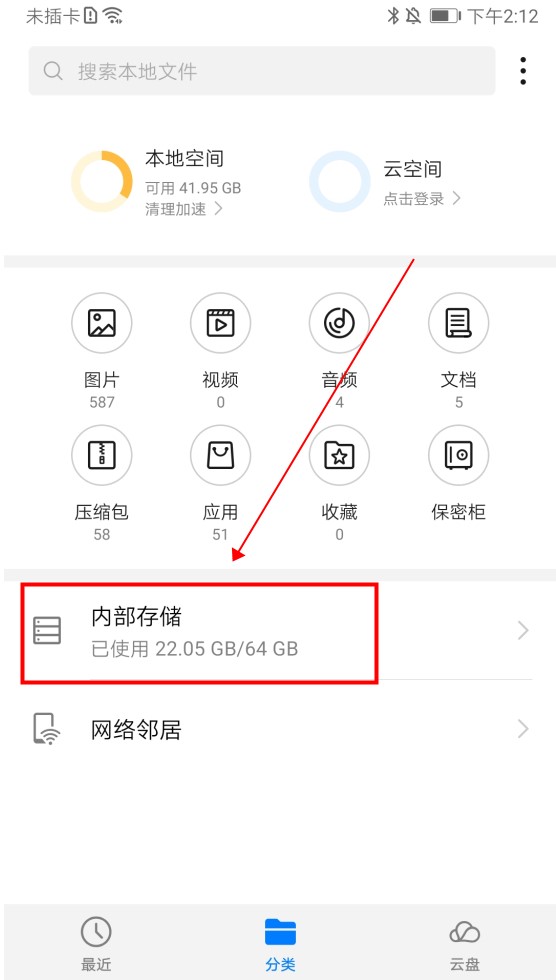
7、点击Android文件夹在内部存储中,点击“Android”文件夹。
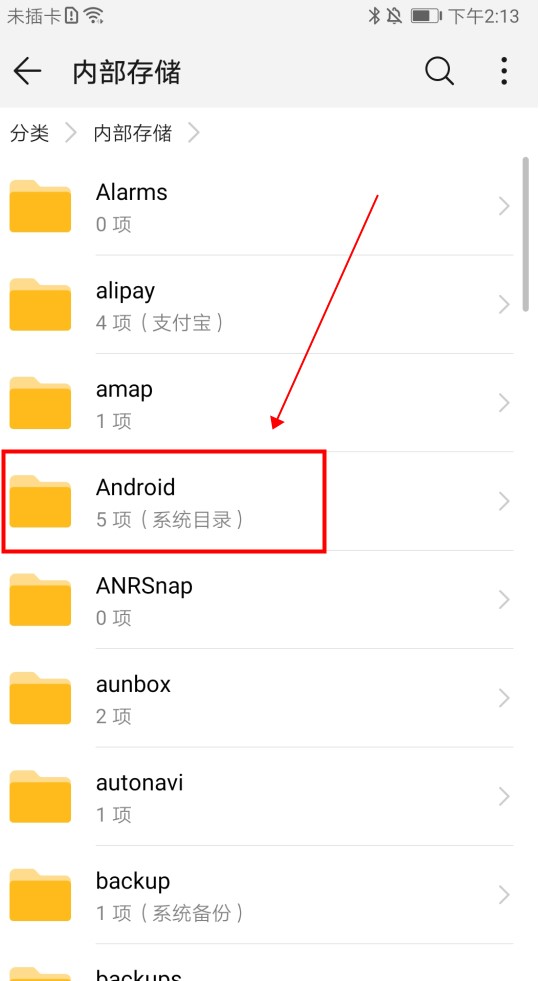
8、点击data文件夹接着点击“data”文件夹。
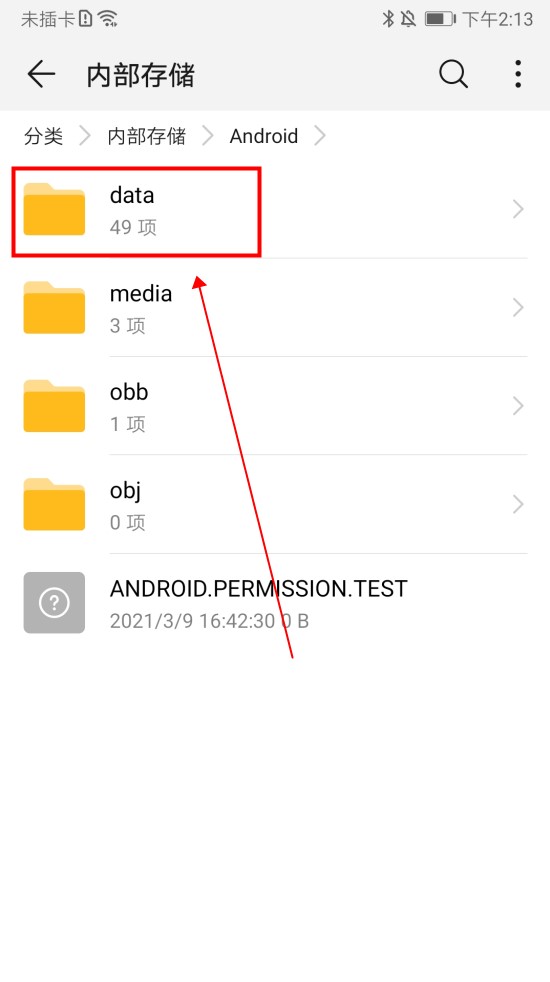
9、点击bili后缀文件夹再找到并点击带有“bili”后缀的文件夹。

10、点击download文件夹在B站文件夹中,点击“download”文件夹。

11、选择视频id文件夹接下来选择刚才缓存视频id的文件夹。
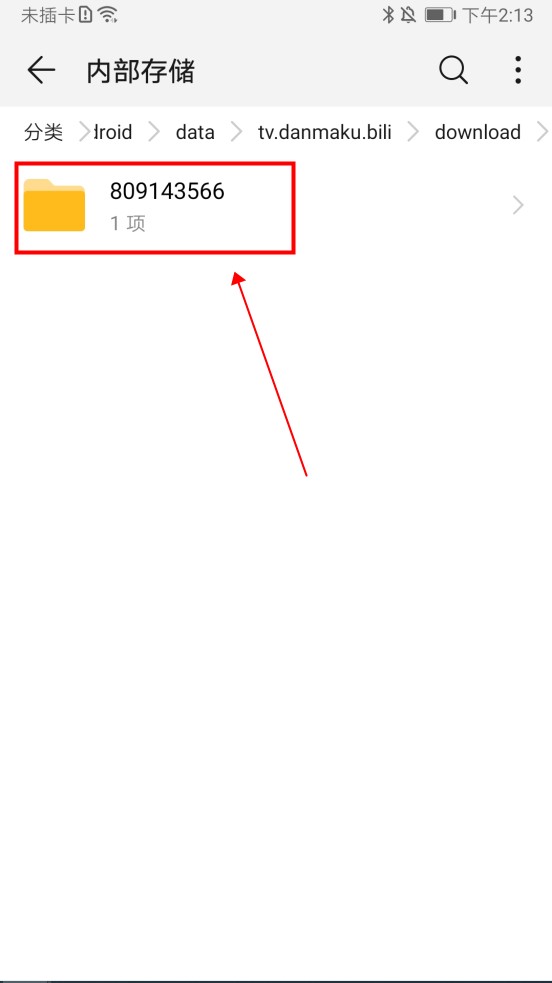
12、audio为音频video为视频依次打开文件夹到最后,这里audio为音频,video为视频。

13、audio其重命名为audio.mp3点击audio,将其重命名为audio.mp3。

14、video重命名为video.mp4点击video,将其重命名为video.mp4。

15、选中文件点击移动这样选中两个修改好的文件,点击下方的“移动”。

16、找到DCIM文件夹然后返回找到“DCIM”文件夹。
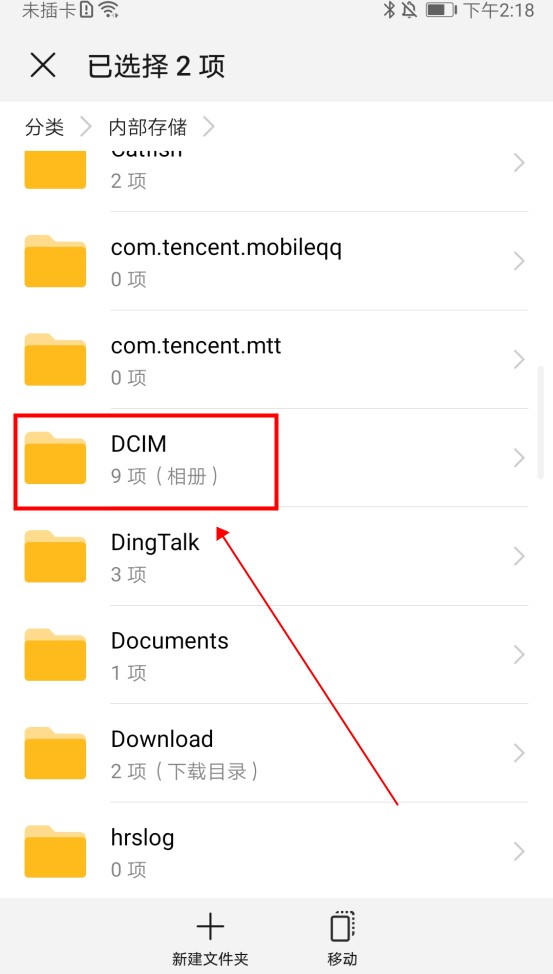
17、选择Camera点击移动选择DCIM中的Camera文件夹,点击移动到此文件夹。
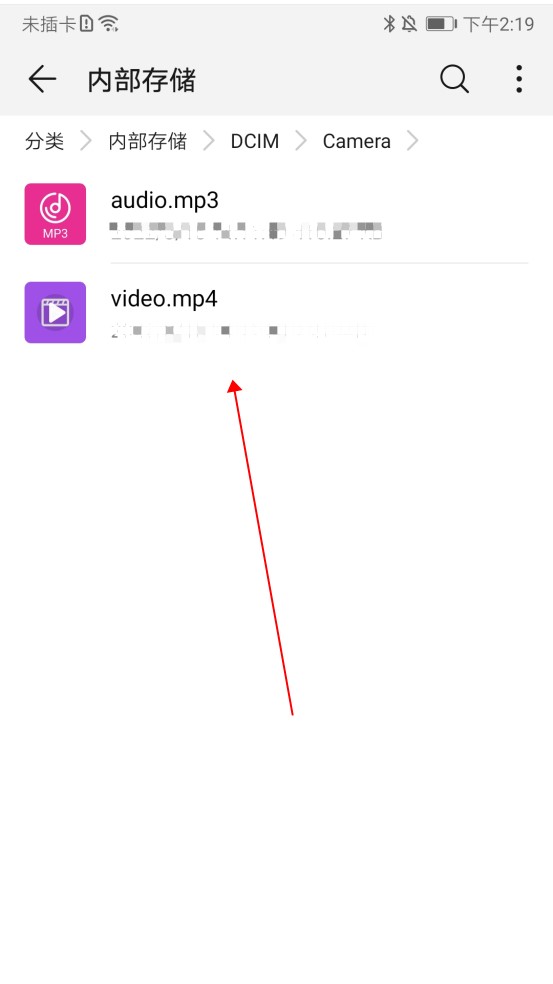
18、查看导入视频这样即可在本地相册中查看刚才导入的视频。